ps如何设置背景颜色为蓝色底色
来源:互联网 | 时间:2024-10-21 01:26:45
ps如何设置背景颜色为蓝色底色,一起来看看吧1、ps软件中导入需要的图片素材后,使用合适的工具框选出主体图像2、点击“选择——反选”进行反向选择,也就是选中背景区域(如果背景好选择的话,也可以一开始就直接选择背景区域)3、右击鼠标,点击“填
ps如何设置背景颜色为蓝色底色,一起来看看吧
1、ps软件中导入需要的图片素材后,使用合适的工具框选出主体图像

2、点击“选择——反选”进行反向选择,也就是选中背景区域(如果背景好选择的话,也可以一开始就直接选择背景区域)
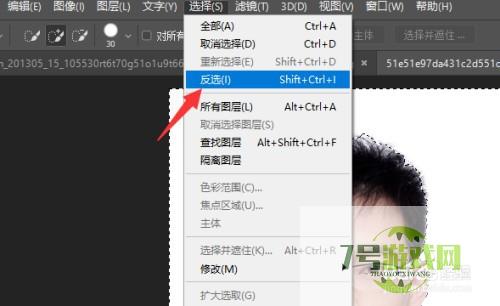
3、右击鼠标,点击“填充”
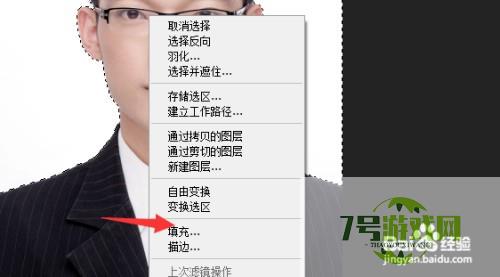
4、点开内容选项,点击“颜色”
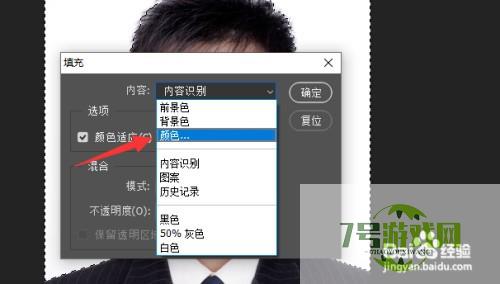
5、选择蓝色颜色后,点击确定
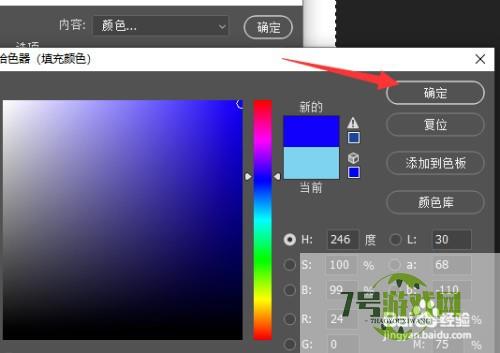
6、回到填充窗口,继续点击确定
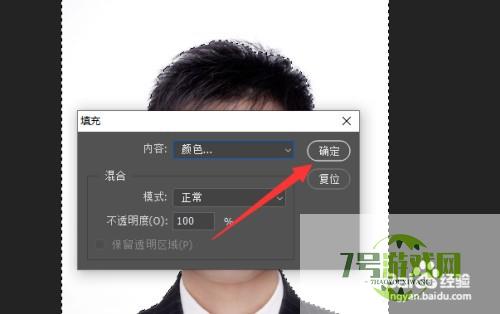
7、背景色就可以填充为蓝色了






